編集していると、たまに画面がフリーズして(固まって)動かなくなったり、突然にPremiere Proが強制終了してしまうことがあります。高画質の動画を編集したりとパソコンに負荷をかけ過ぎてしまうと、こういった事が起こってしまいます。
強制終了した場合、最後にプロジェクト保存したところまでしかデータで残らないため、これまでの作業がムダになってしまいます。
そうなった時のために、自動保存機能を上手く使いましょう。
プロジェクトを自動で保存できる機能
Premiere Proはプロジェクトを自動保存する機能があります。
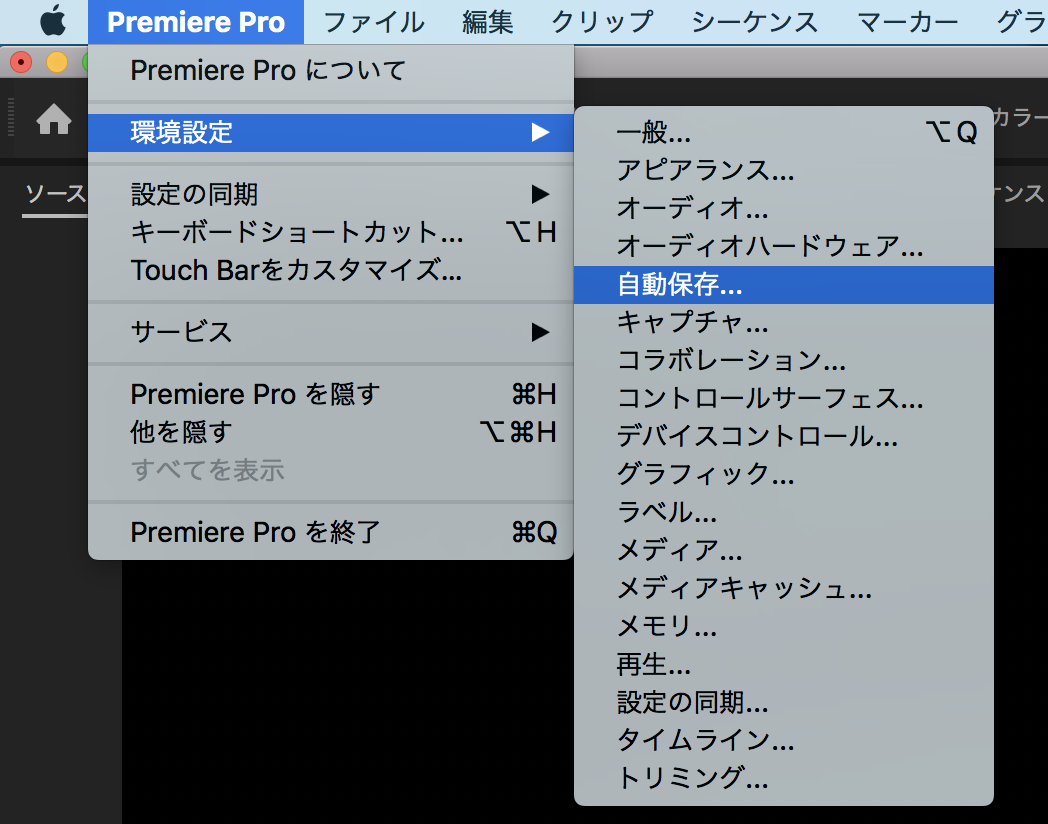
設定するためには、
「Premiere Pro」
→「環境設定」
→「自動保存」
をクリックします。
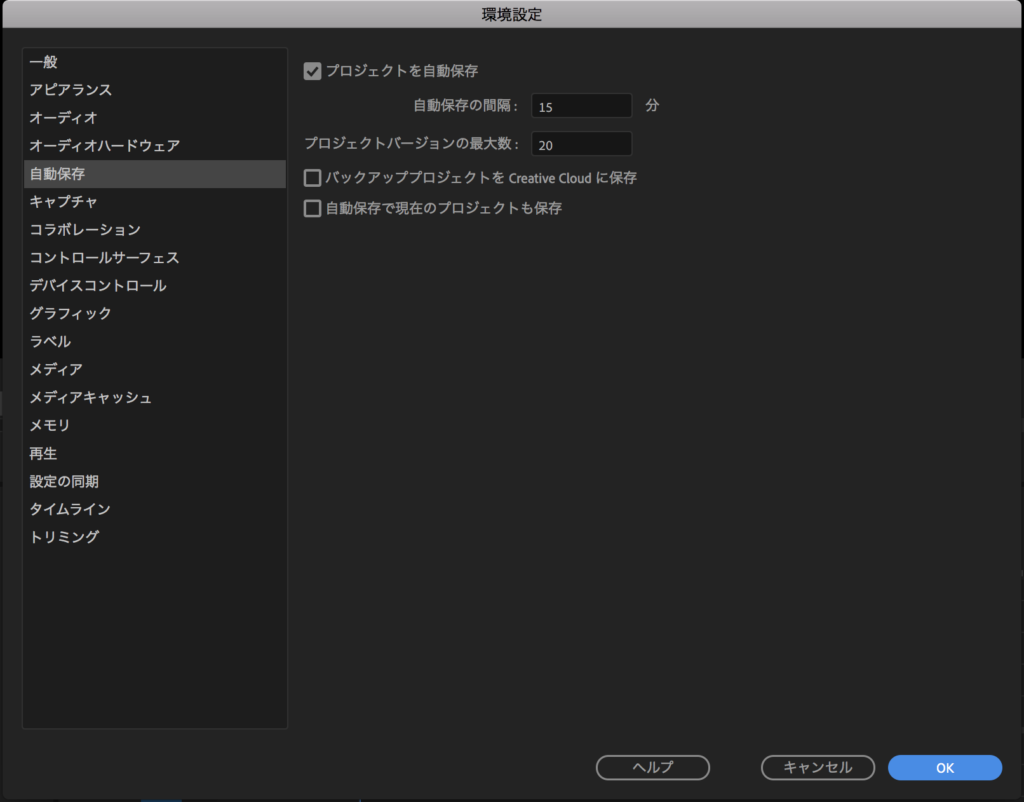
クリックすると、設定画面が表示されます。
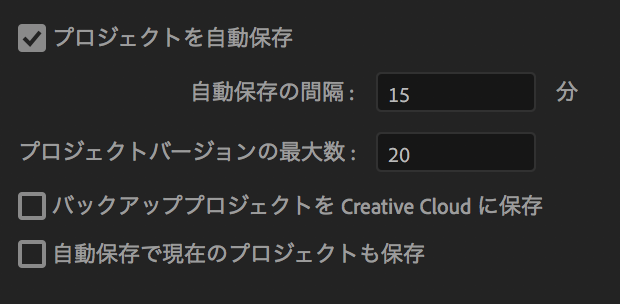
初期状態でプロジェクトの自動保存にチェックが入っており、自動保存の間隔は15分が設定されています。自動保存の間隔をもっと短くしたい時は、ここの数値を変えましょう。1番短くて1分から設定できます。
その下にある、「プロジェクトバージョンの最大数」とは、自動保存するプロジェクトの数のことです。最新のプロジェクトを保存するたびに、古いプロジェクトが消えていきます。初期設定では20になっています。
自動保存されたプロジェクトを開くには
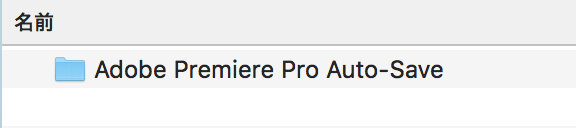
プロジェクトは、「Adobe Premiere Pro Auto-Save」というフォルダに自動で保存されていきます。
強制終了になった時は、このフォルダの中から最新のプロジェクトを開くとデータを取り戻すことができます。自動保存されたプロジェクトは、下記のような名前で表示されます。
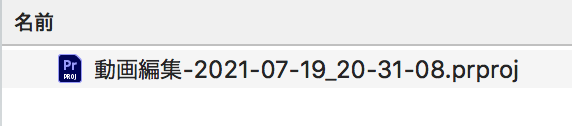
プロジェクト名は、「プロジェクト名-●年-●月-●日_●時-●分-●秒」という意味で、いつ保存されたか分かるようになっているので覚えておくと便利です。

しろくま
強制終了はいつ起こるか分からないので、自動保存の間隔はなるべく短い時間に設定しておくことをオススメします。
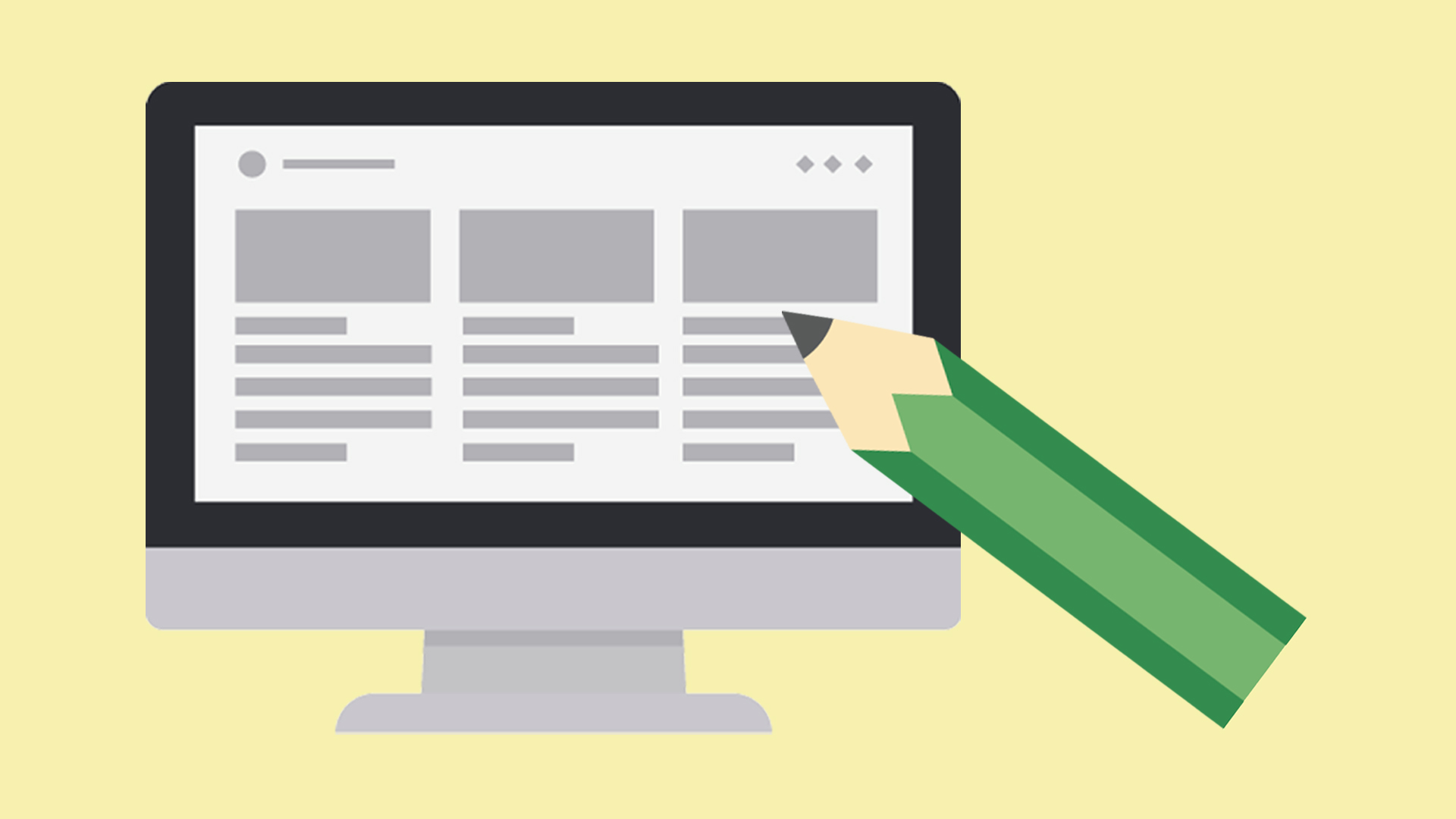


コメント